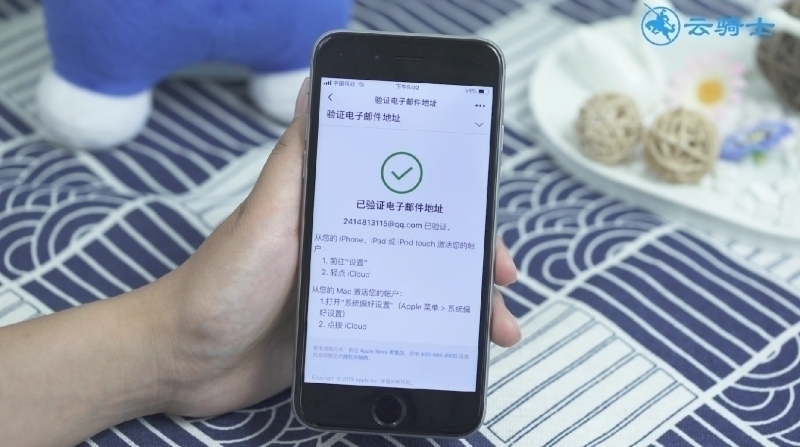Ready 苹果手机以不卡出名,虽然系统和安卓的不一样 价钱也比较高,但是苹果有自己的系统,用起来不卡顿比较受大众喜爱,但是用苹果之前都得先下载Apple ID,有了ID账号才能下载想
苹果手机以不卡出名,虽然系统和安卓的不一样 价钱也比较高,但是苹果有自己的系统,用起来不卡顿比较受大众喜爱,但是用苹果之前都得先下载Apple ID,有了ID账号才能下载想下载的东西,跟随佳佳一起来了解下,苹果手机怎么下载ID账号吧。
苹果下载不了id账号,只能注册。
1第一步点击苹果手机的设置,密码与账户,添加账户

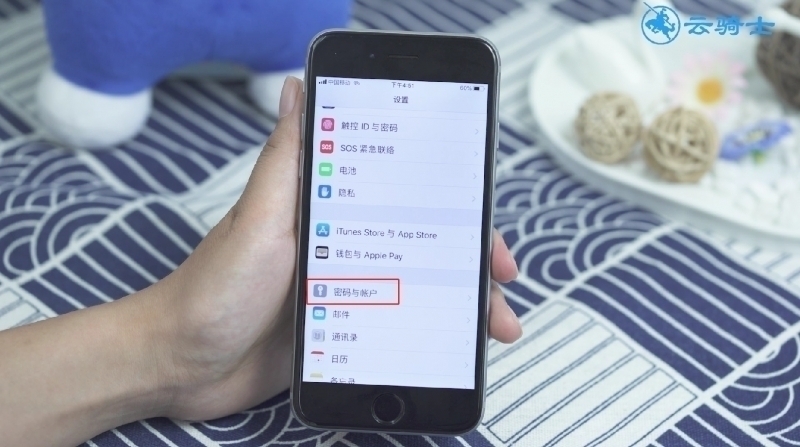
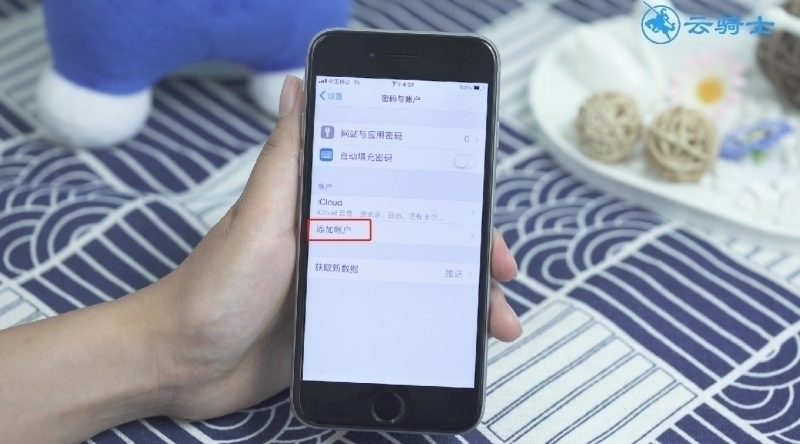
2第二步点击icloud 创建新ID
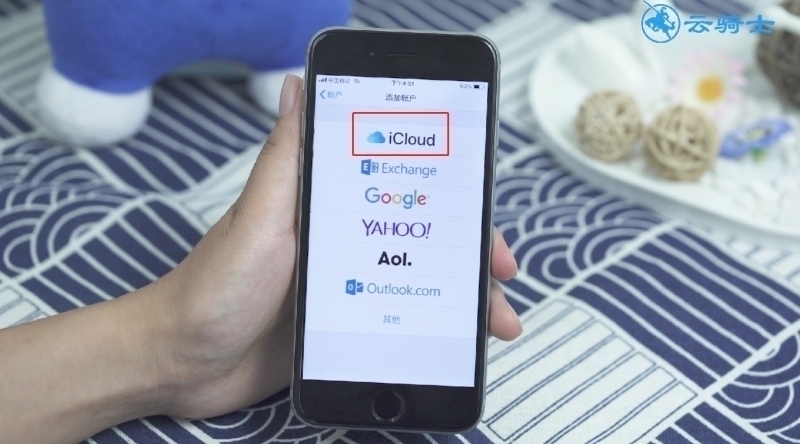
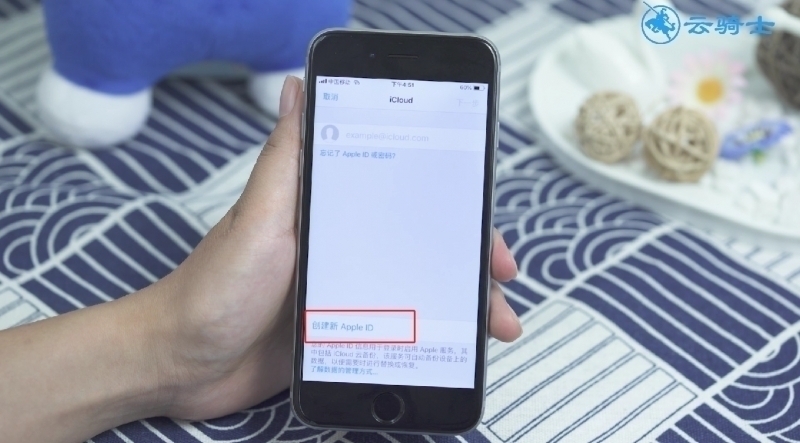
3第三步然后正确填写自己的出生日期,下一步
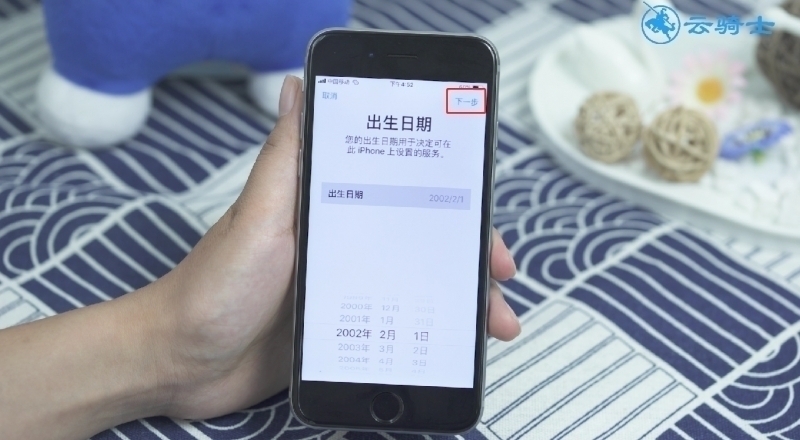
4第四步填写自己的姓名,下一步
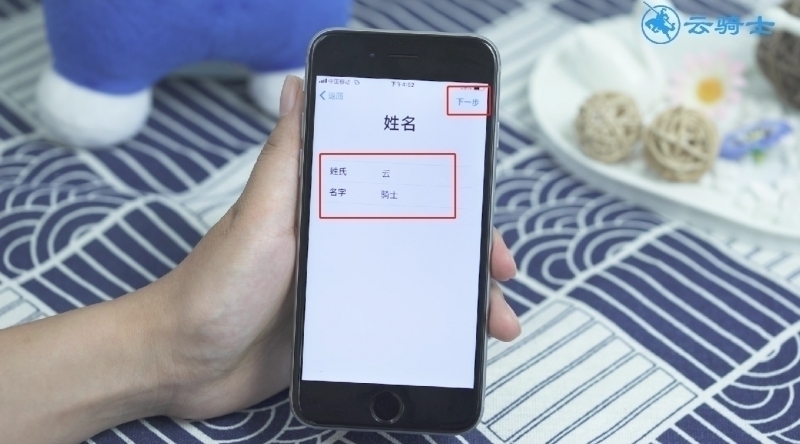
5第五步选择使用您当前的电子邮件地址
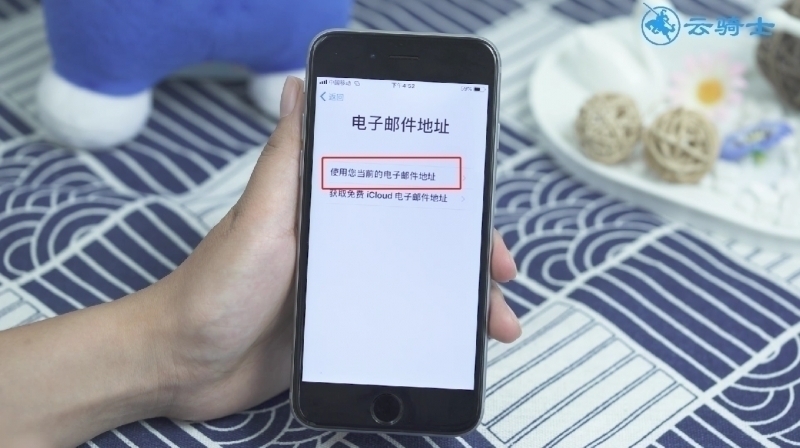
6第六步填写电子邮件地址,下一步
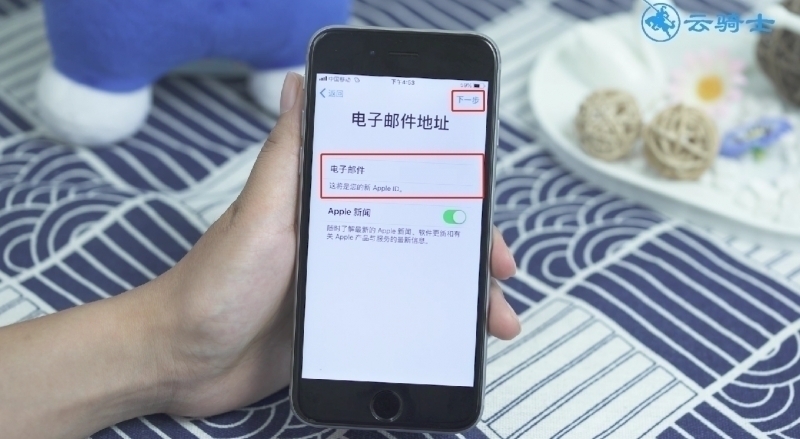
7第七步输入两次密码,下一步
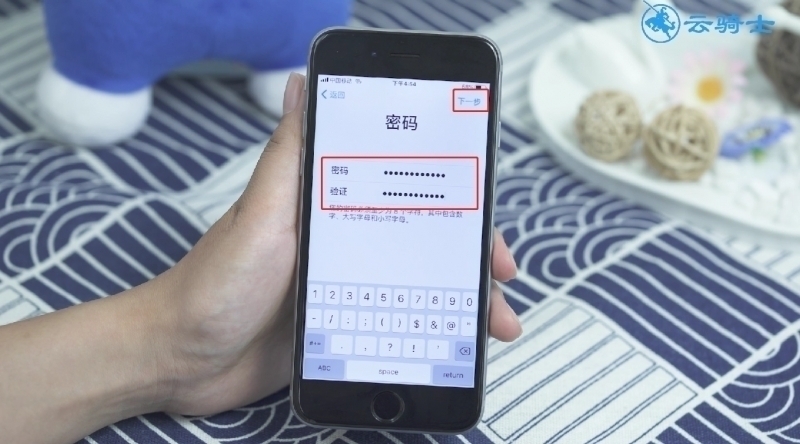
8第八步点击使用当前号码
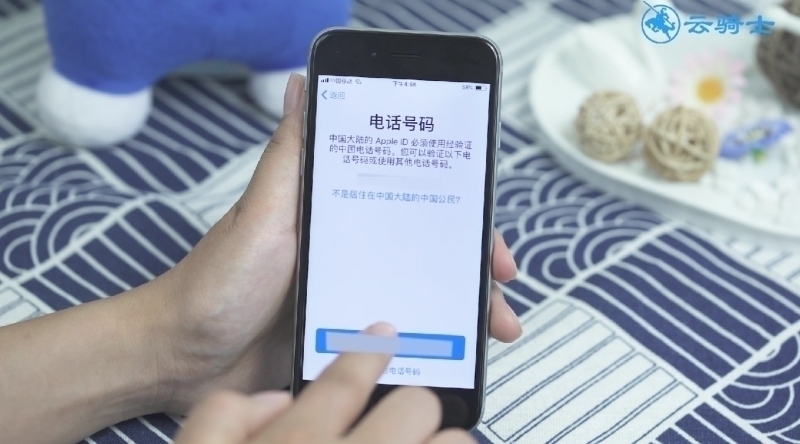
9第九步设置安全提示问题,依次点击下一步
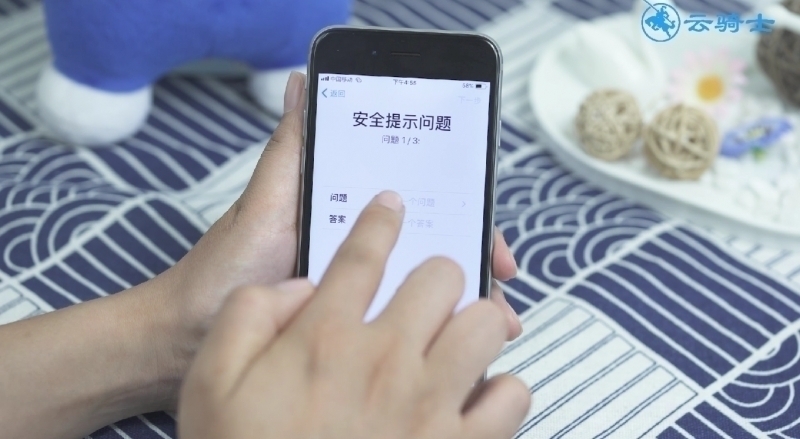
10第十步点击继续 同意“条款与条件”,同意
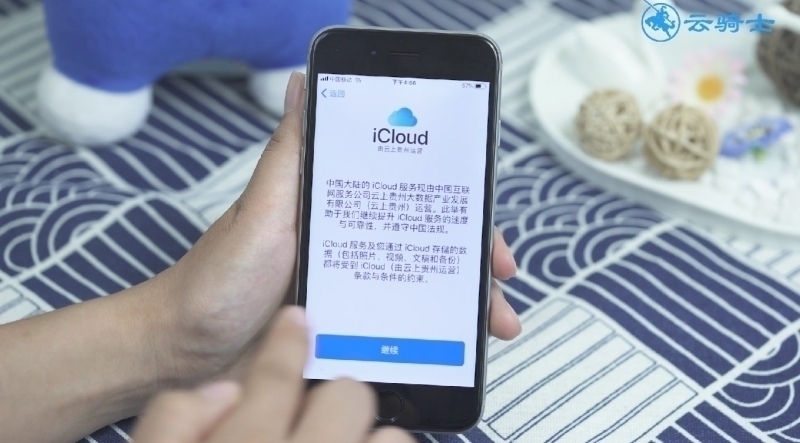
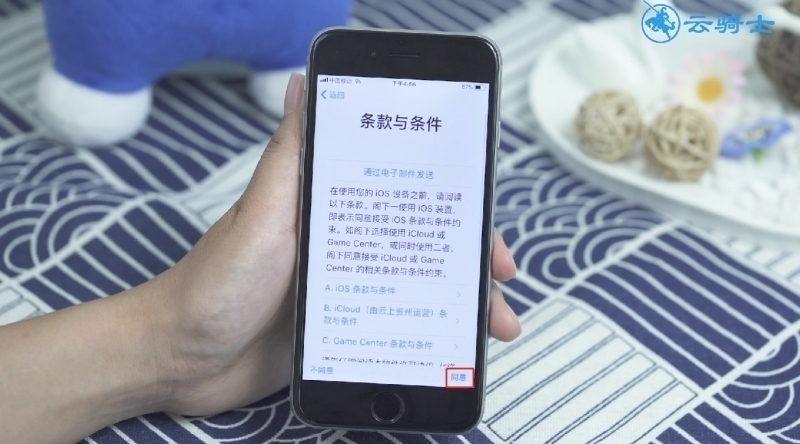
11第十一步待验证完成后点击存储
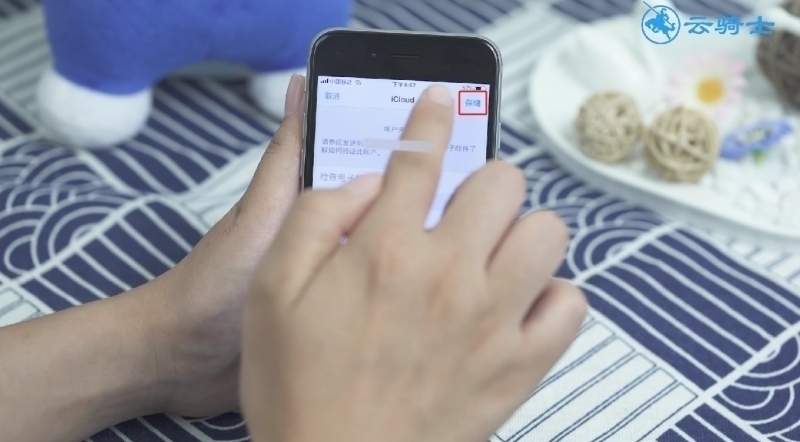
12第十二步接着登录苹果id账号,验证电子邮箱地址


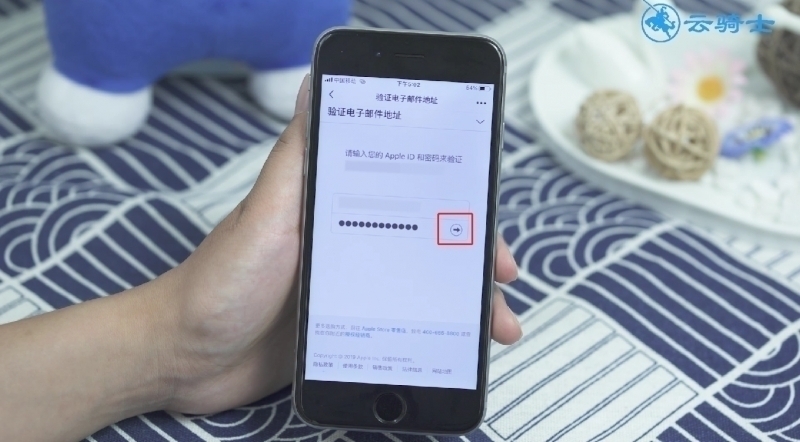
13第十三步打开qq邮箱,点击立即验证,输入密码,继续
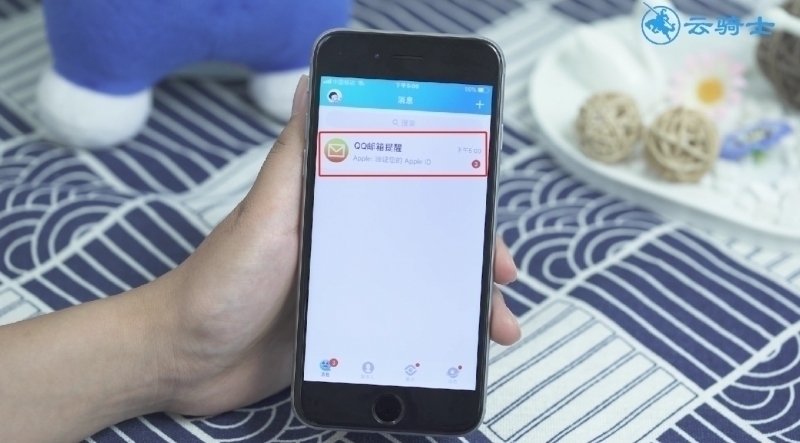
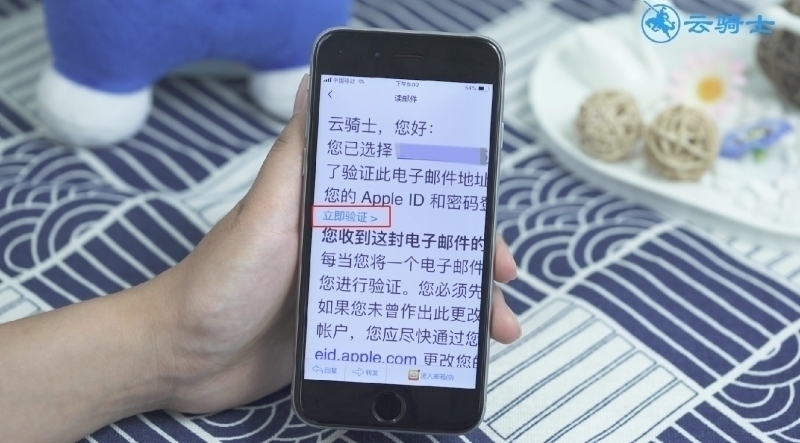
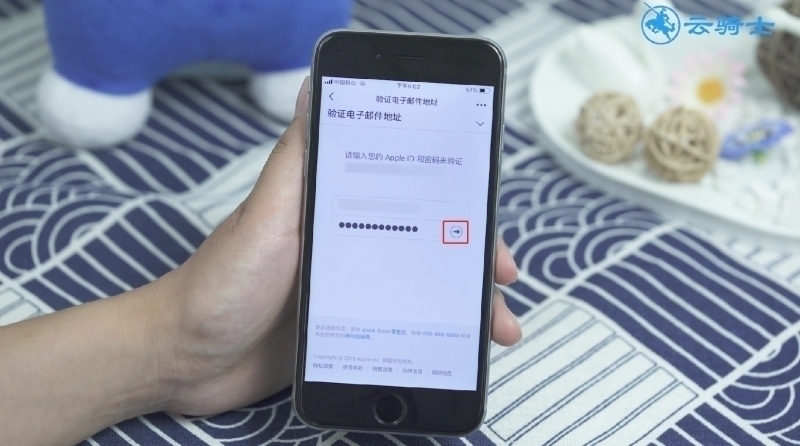
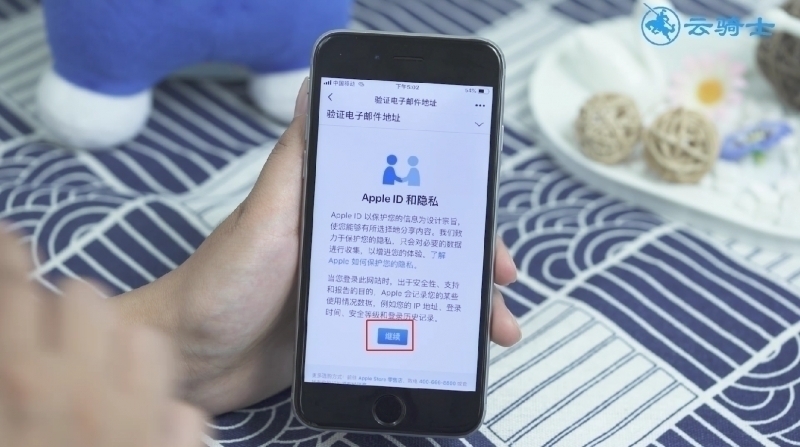
14第十四步待显示已验证电子邮件地址即可